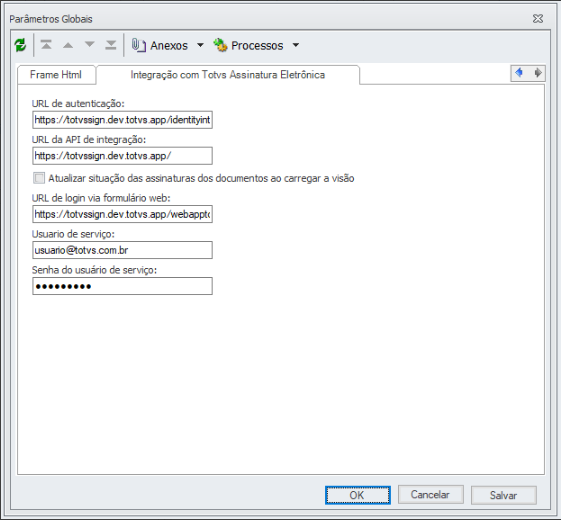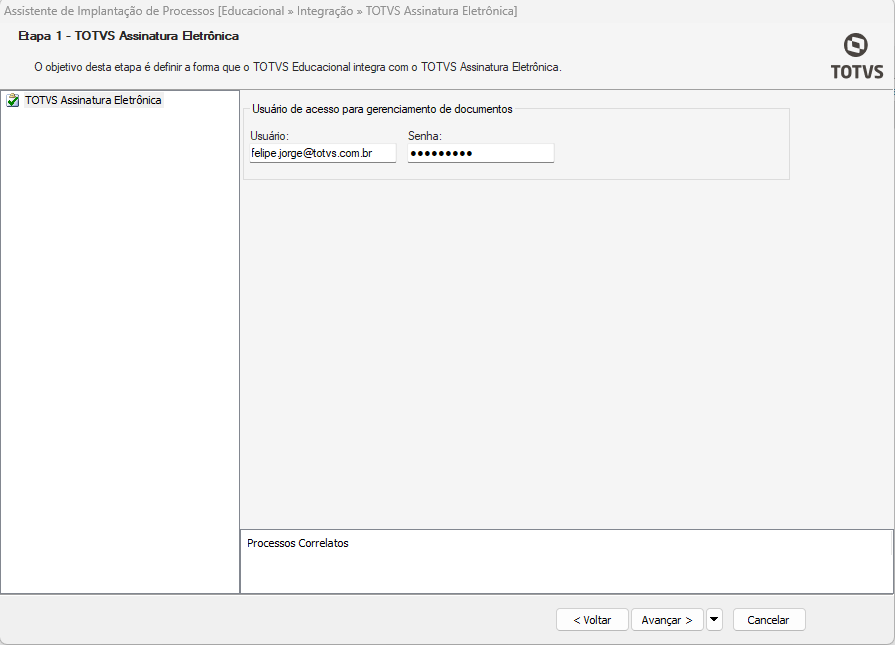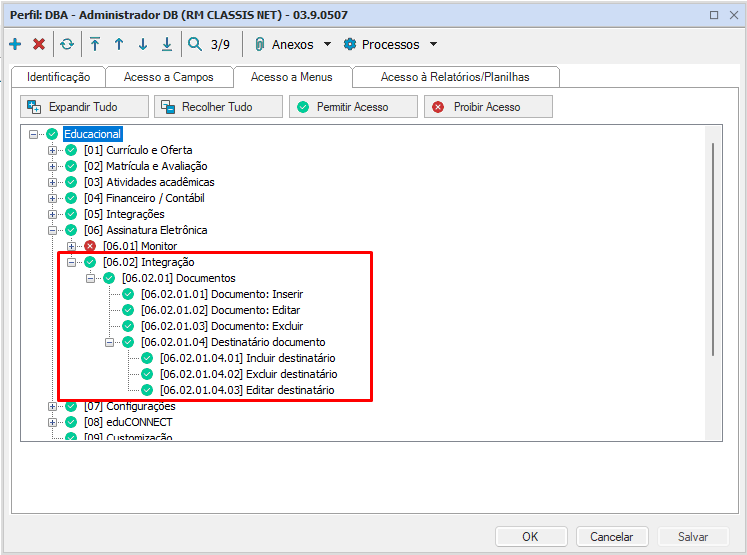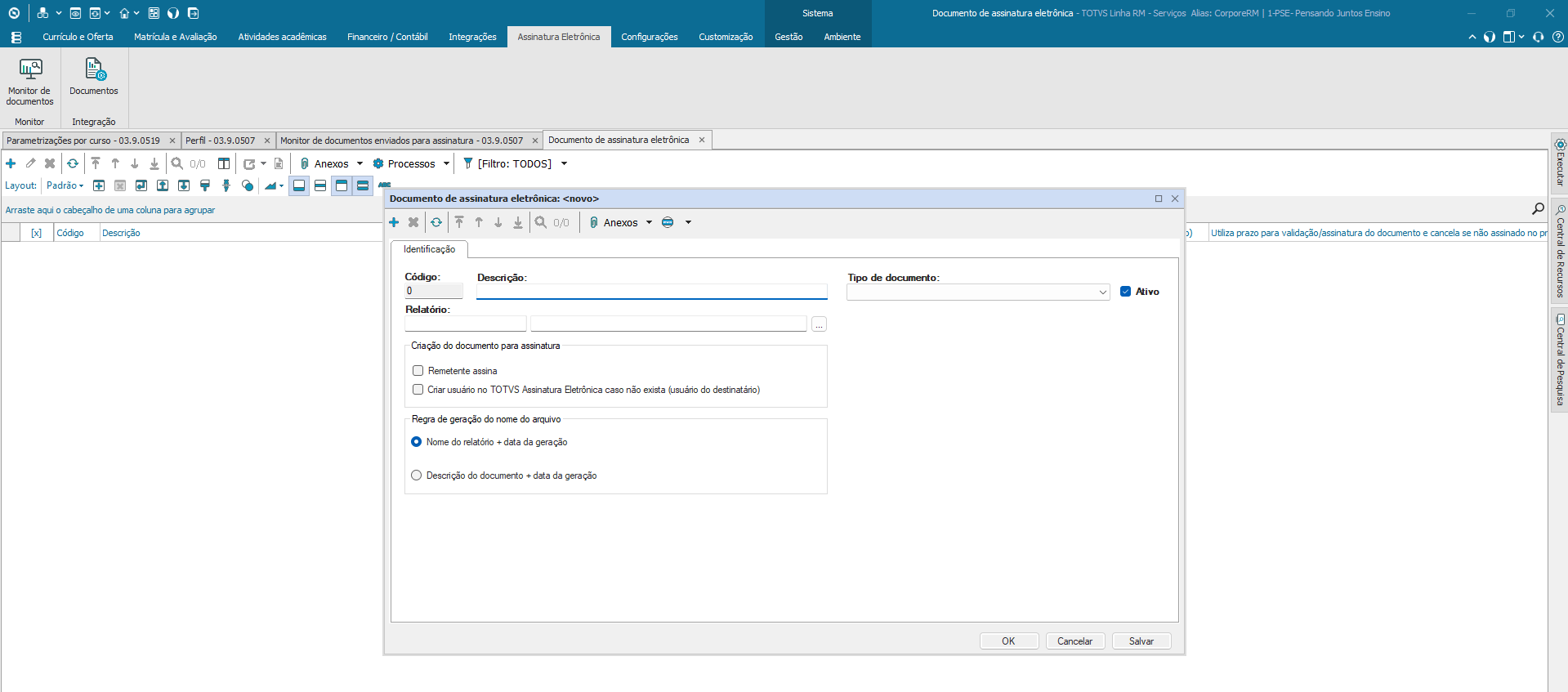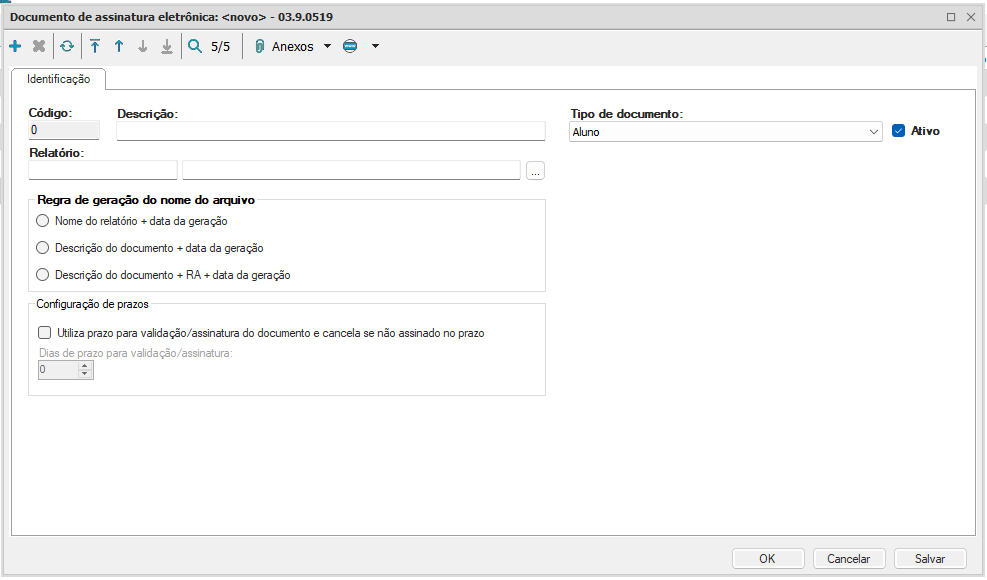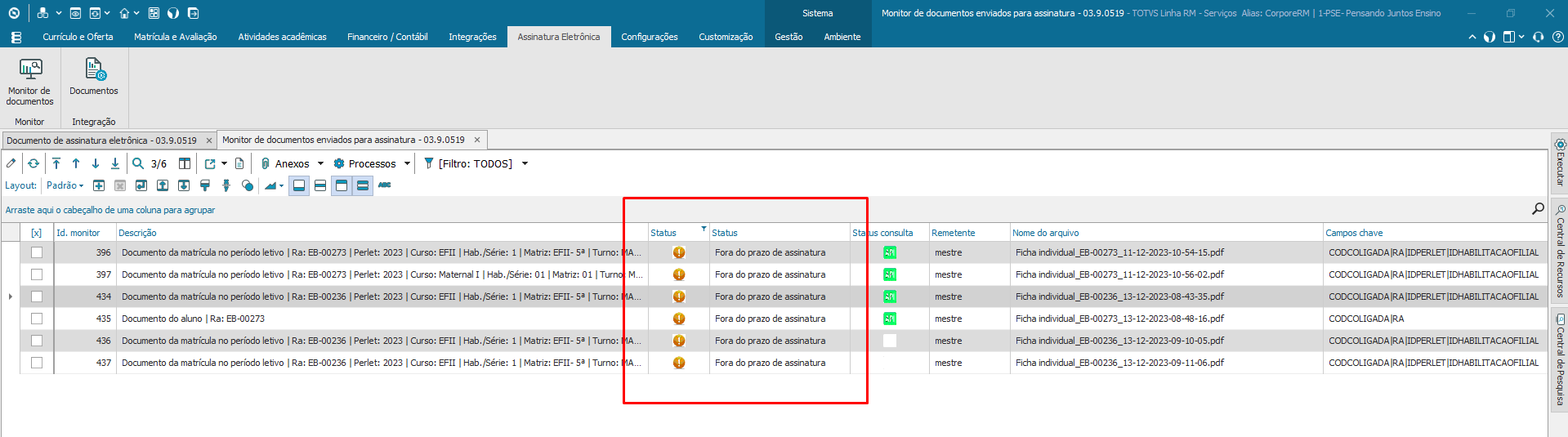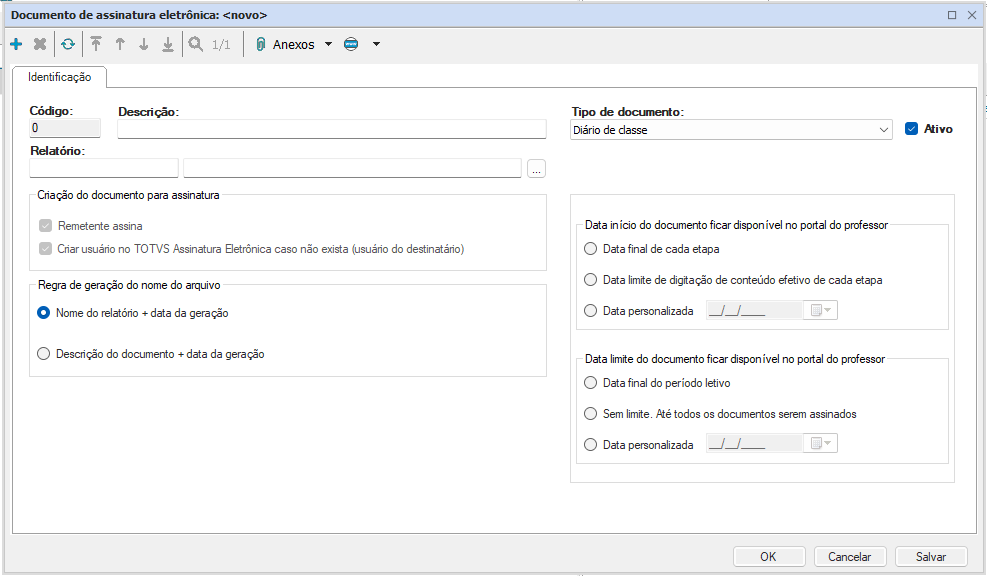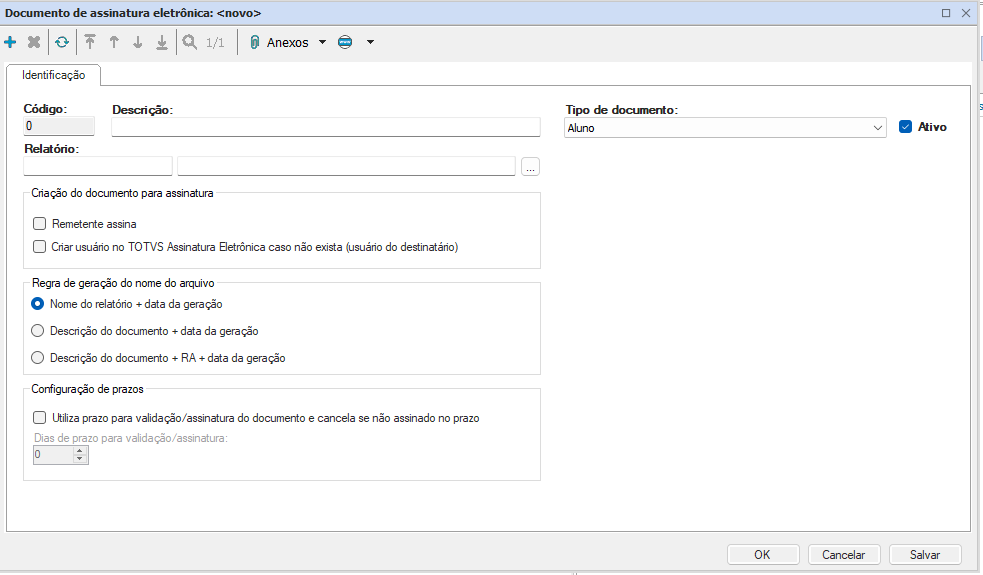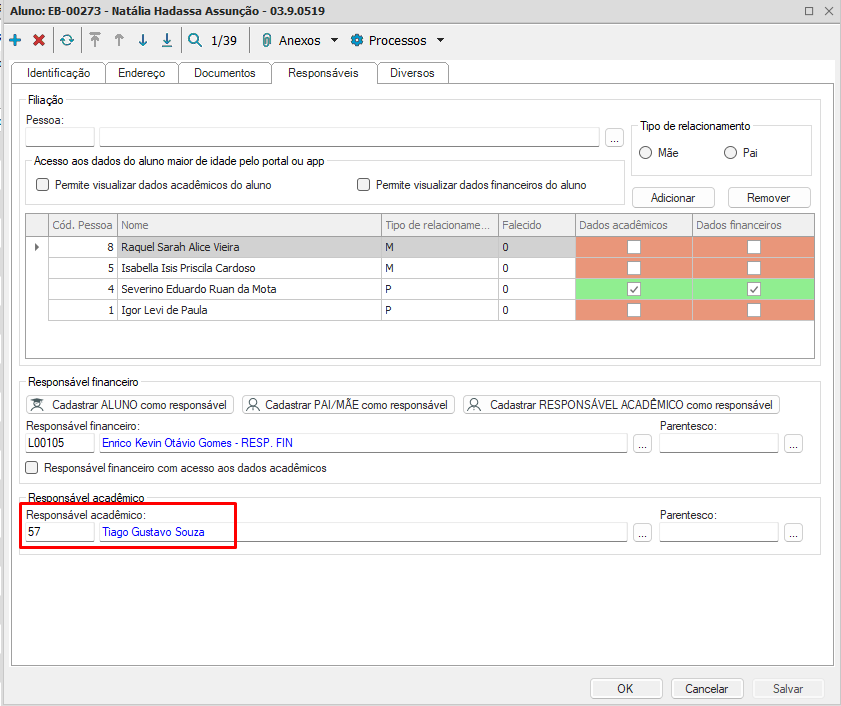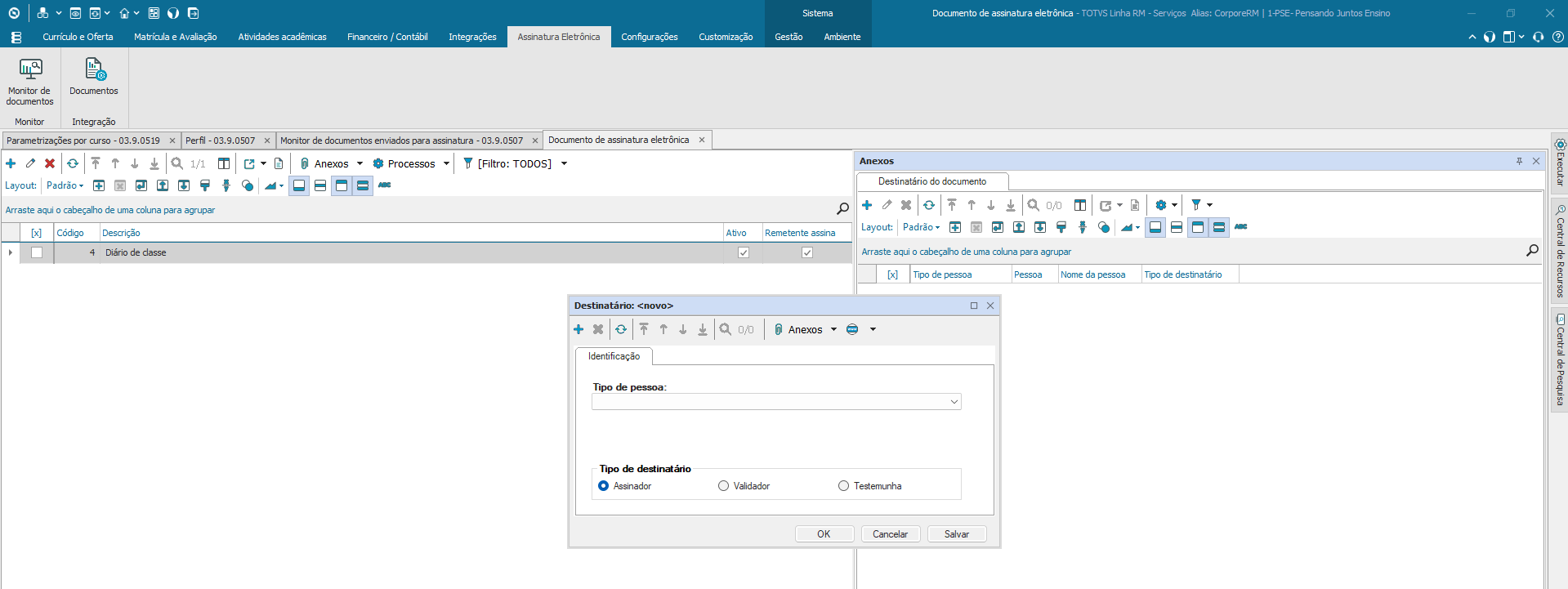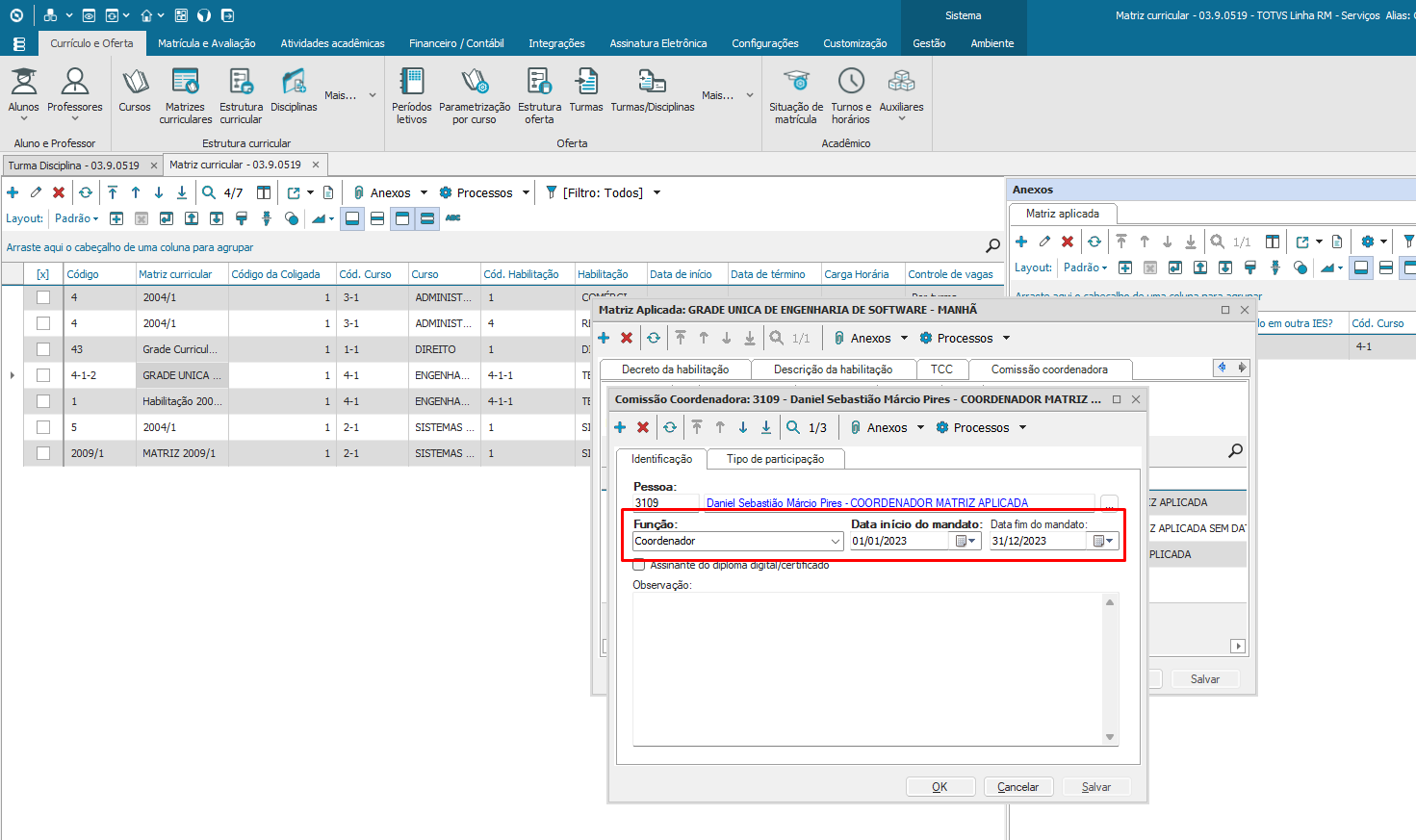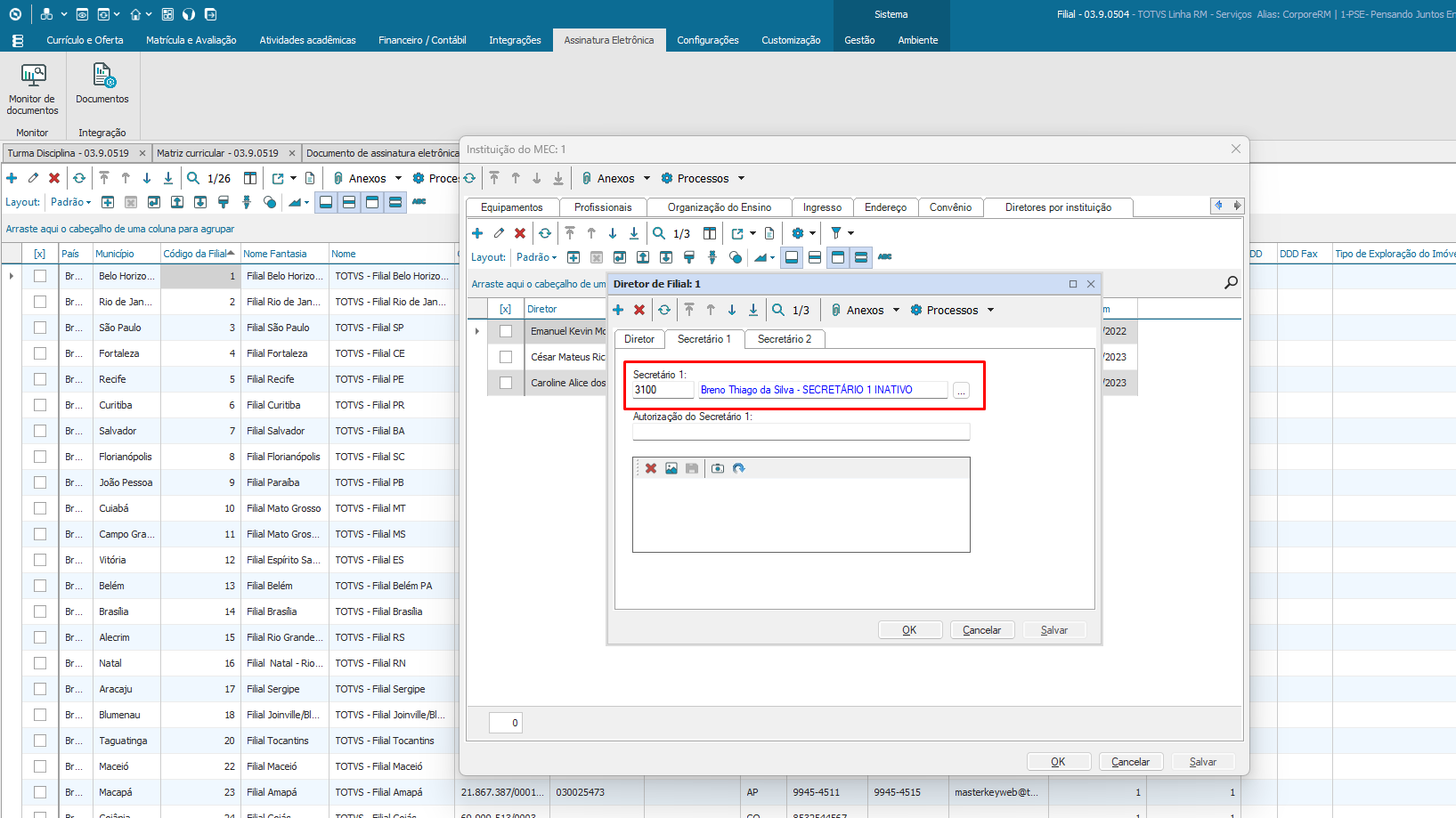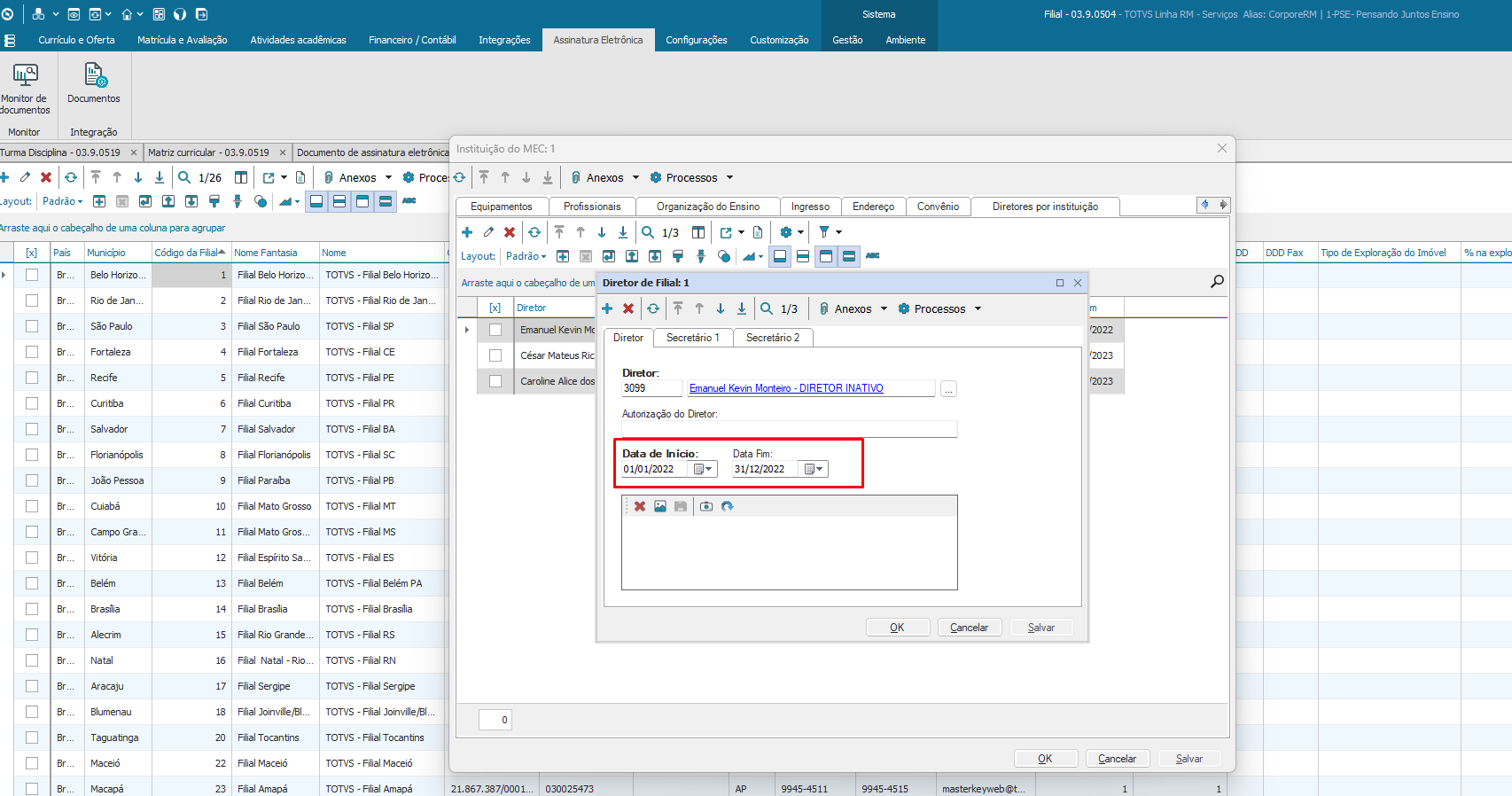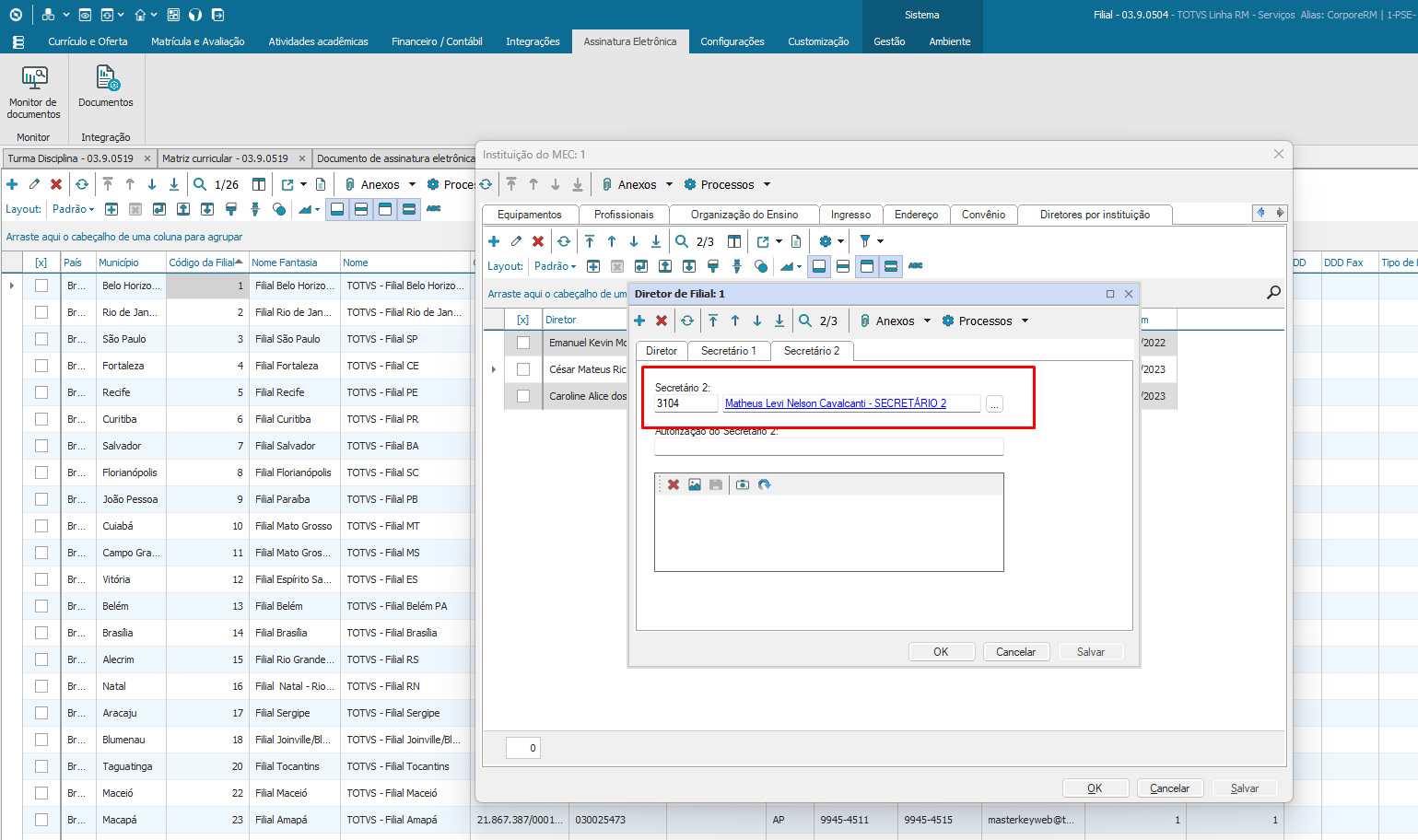A integração entre o sistema Educacional com o TOTVS Assinatura Eletrônica permite o gerenciamento de assinatura de documentos que necessitam serem assinados eletronicamente por um ou mais destinatários. A integração permite que documentos possam ser enviados automaticamente para assinatura, com base em critérios previamente definidos.
| Notainfo |
|---|
Para funcionamento da integração o usuário necessitará realizar algumas configurações iniciais para que a integração possa ser realizada, sendo ela, contratação de um plano de assinaturas através da TOTVS Store. Saiba mais em TOTVS Assinatura Eletrônica - Trialacessar o processo de integração é necessário que RM esteja devidamente parametrizado. Para saber mais acesse Integração com TOTVS Assinatura Eletrônica. Para conhecer o TOTVS Assinatura Eletrônicaclique aqui. |
| Aviso |
|---|
Esta tela contempa apenas os documentos do tipo de documento aluno ou diário de classe. |
| Expandir |
|---|
| title | Configurando o RM para a Integração com TOTVS Assinatura Eletrônica |
|---|
|
É necessário realizar as parametrizações em: Ambiente | Parâmetros Globais | Integração com o Totvs Assinatura Eletrônica. 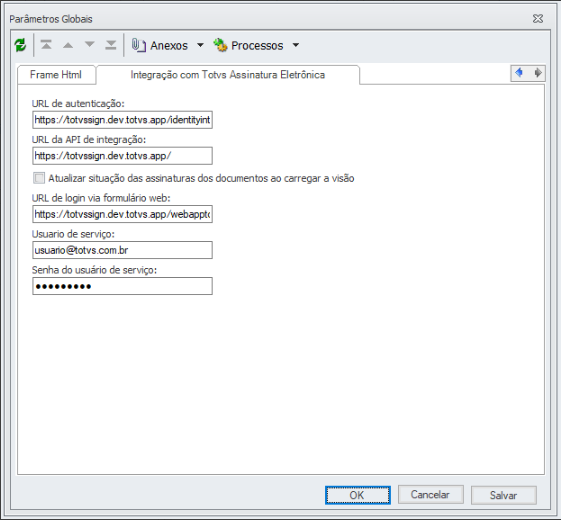 Image Added Image Added
| Informações |
|---|
| title | Usuário de acesso do Totvs Assinatura Eletrônica |
|---|
| O parâmetro de usuário de acesso do TOTVS Assinatura Eletrônica, que é responsável pela publicação e administração dos documentos no TOTVS Assinatura Eletrônica, deve ser configurado em: Configurações | Parâmetros | Integração | TOTVS Assinatura Eletrônica".
Esta configuração é realizada por contexto, então, é necessário a configuração para cada contexo desejado.
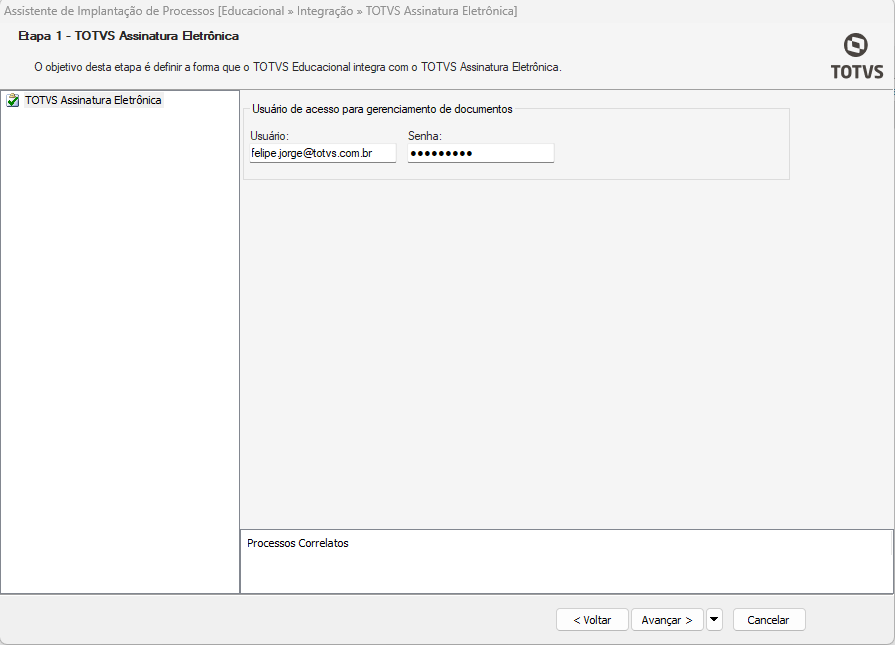 Image Added Image Added
|
|
| Expandir |
|---|
|
Os usuários que poderão realizar a integração de documentos com o TOTVS Assinatura Eletrônica, deverão ter seus perfis de acesso ajustados para permitir o acesso às telas responsáveis pela integração. Para isso acesse o cadastro de perfil e conceda acesso às opções de Assinatura Eletrônica, do sistema Educacional. 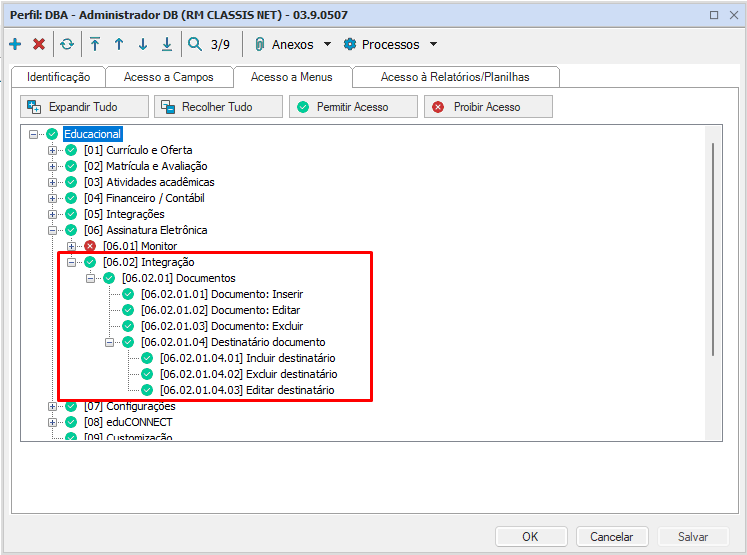 Image Modified Image Modified
|
| Expandir |
|---|
| title | Criação/alteração Gerenciamento do documento para assinatura |
|---|
|
Através dessa tela o usuário deverá realizar o cadastro dos tipos de relatórios que serão integrados. O preenchimento das informações dessa tela possibilitará a geração do relatório, a identificação dos destinatários e o envio do documento para assinatura.
 Image Added Image Added
| Informações |
|---|
| title | Configurações dos relatórios |
|---|
| O sistema suporta apenas o relatórios do RM Reports. Para saber mais acesse RM Reports. |
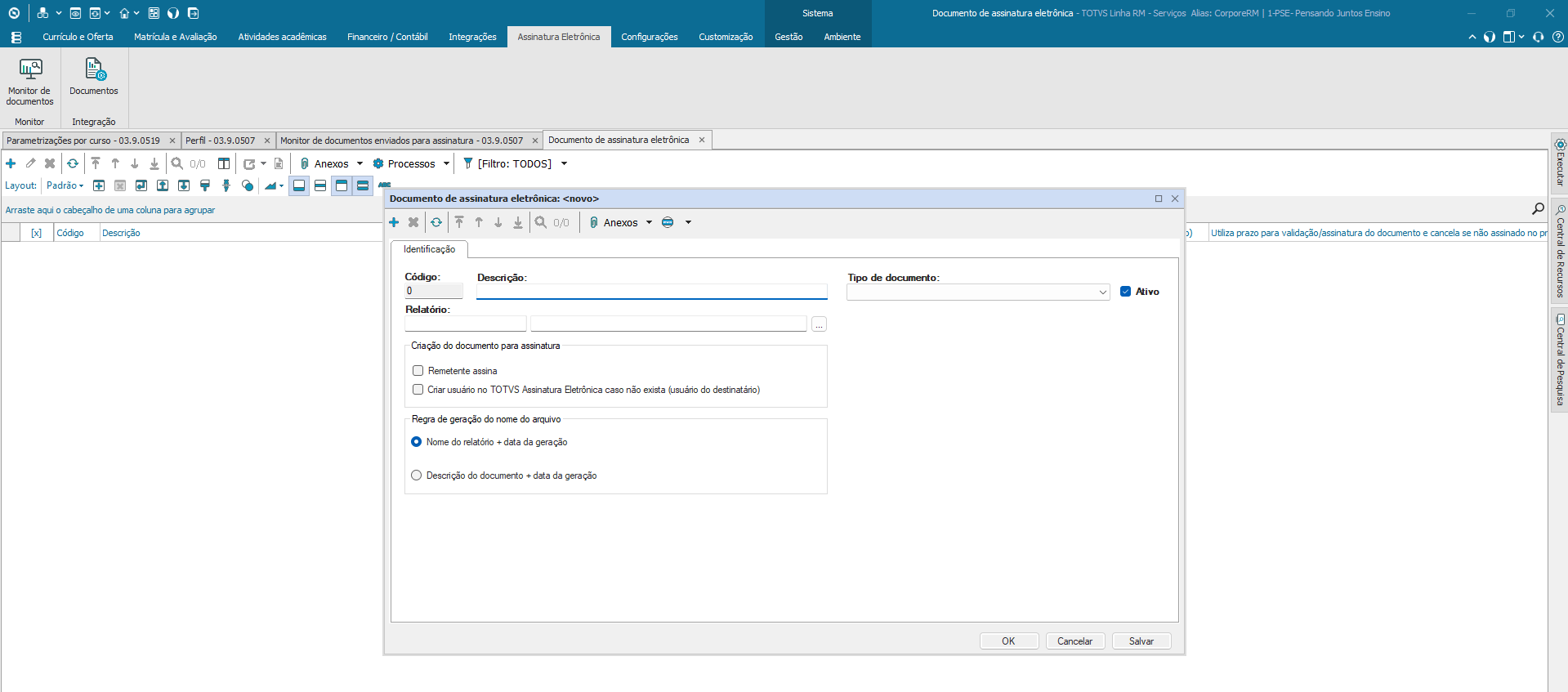 Image Removed Image Removed
 Image Added Image Added
|
| Informações |
|---|
| O sistema possui os possuem dois tipos de relatóriodocumentos, sendo: Diário de classeAlunos
| Expandir |
|---|
| Segue algumas particularidades deste tipo de documento | Aviso |
|---|
Essa funcionalidade está disponível a partir do patch: 12.1.2402. Para mais informações, clique aqui. |
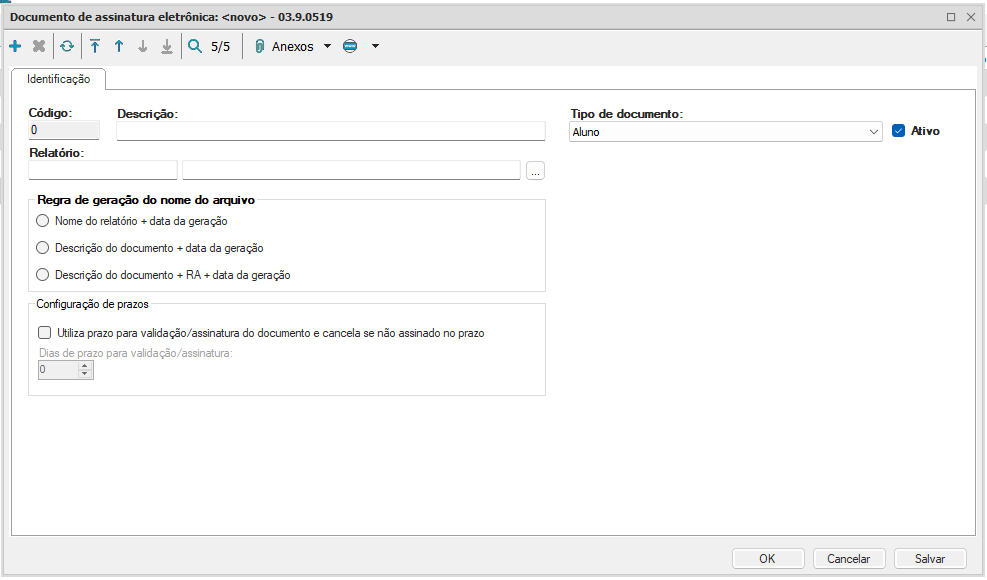 Image Added Image Added
|
| Relatório | | Expandir |
|---|
| title | Tipo de documento - | Para que seja possível gerar o relatório através do portal, é necessário configurar com o tipo de "RELATÓRIOS DE ALUNOS", "RELATÓRIOS DE TESOURARIA" E "RELATÓRIOS DE SECREATARIA"
 Image Added Image Added Image Added Image Added Image Added Image Added
|
|
O relatório a serem utilizados na integração | Remetente assina |
|---|
Marque essa opção caso deseje que o usuário responsável pela execução do processo (usuário do sistema) seja um dos assinantes do documento. Com isso ele passará a figurar na lista de destinatários do documento para assinatura. Será considerado para isso o e-mail do usuário do cadastro de Usuários (GUSUARIO). Caso o remetente seja um dos assinadores, será possível realizar a assinatura pelo portal TOTVS Assinatura Eletrônica ou através do processo "Assinar documento" da tela de monitoramento, após validação do documento. |
| Informações |
|---|
| title | Criar usuário no TOTVS Assinatura eletrônica caso não exista (usuário do destinatário) |
|---|
| Ao marcar essa opção, durante o processo de integração do documento será verificado se o destinatário existe no sistema TOTVS Assinatura Eletrônica. Caso ele não exista será então realizado um cadastro inicial para o usuário, considerando seu nome, CPF e e-mail do cadastro de pessoa. O usuário então receberá um e-mail informando da criação do usuário, ativação da conta e criação da sua senha. |
| Filtros enviados para o relatório |
| Cada relatório deve possuir os campos obrigatórios para correta emissão do relatório, os filtros são passados automaticamente pelo sistema. Parâmetros obrigatórios documento gerado pelo processo da tela de "Aluno": CODCOLIGADA, RA Parâmetros obrigatórios documento gerado pelo processo da tela de "Matrícula no período letivo": CODCOLIGADA, RA, IDPERLET, IDHABILITACAOFILIAL |
|
| Informações |
|---|
| title | Regras para geração do nome do arquivo |
|---|
| Regras para geração do nome do arquivo PDF. Dentre as opções temos: - Nome do relatório + data da geração
- Descrição do documento + data da geração
- Descrição do documento + RA + data da geração
|
| Informações |
|---|
| title | Configurações de prazos |
|---|
| Caso o documento utilize prazo de assinatura e não tenha sido assinado até a data limite para validação/assinatura do documento. Ao ser executado o processo de "Atualizar os status dos documento integrados",o documento terá o status alterado para "Fora do prazo de assinatura".
Data limite para validação/assinatura do documento  Image Added Image Added
| Nota |
|---|
| title | Documento fora do prazo de assinatura |
|---|
| Os documentos com status de "Fora do prazo de assinatura", não terá mais as atualizações do status das assinaturas dos destinatários. 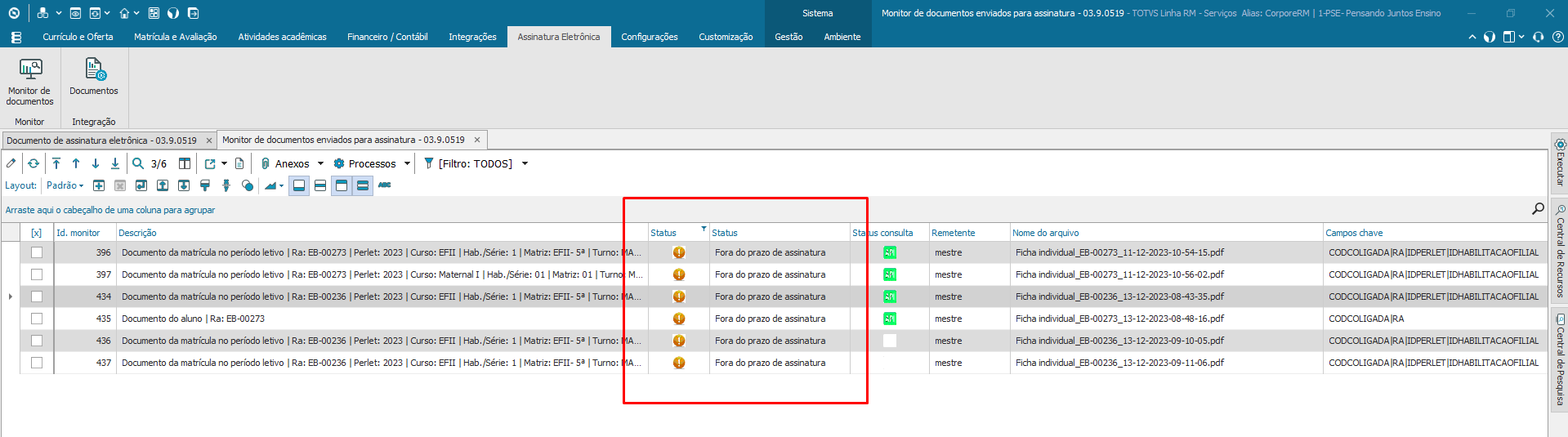 Image Added Image Added
 Image Added Image Added
|
|
|
| | Segue algumas particularidades deste tipo de documento  Image Added Image Added
|
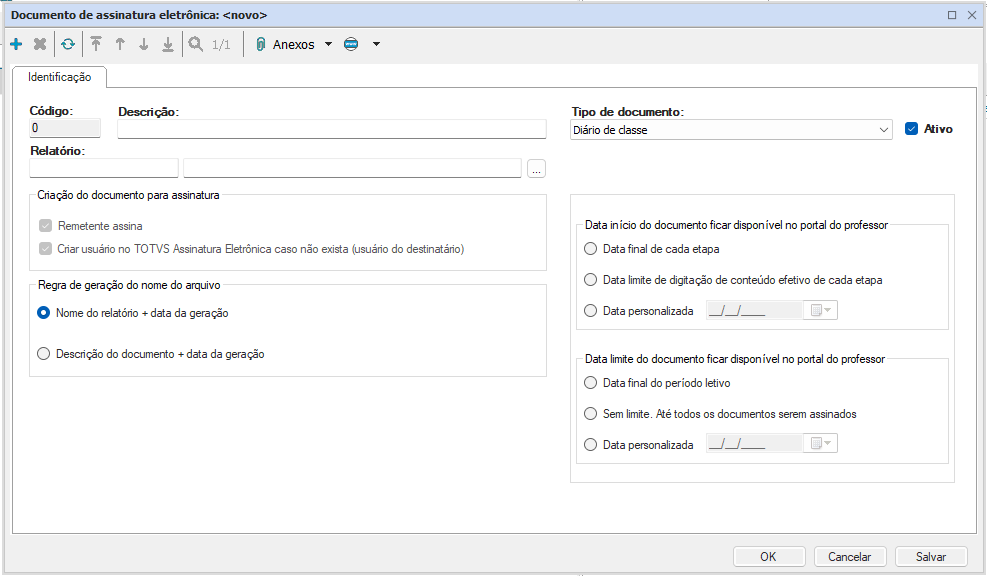 Image Removed Image Removed | Para que seja possível gerar o relatório através do portal, é necessário configurar com o tipo de "RELATÓRIOS DE TURMAS"  Image Added Image Added
|
| Remetente assina | A opção deverá sempre ficar marcada e desabilitada para edição | | Informações |
|---|
| title | Criar usuário no TOTVS Assinatura eletrônica caso não exista (usuário do destinatário) |
|---|
| | Filtros enviados para o relatório |
| Cada relatório deve possuir os campos obrigatórios para correta emissão do relatório, os filtros são passados automaticamente para os relatórios do portal. Caso utilize a tabela master: STURMADISC (Turma/Disciplina) Parâmetros obrigatórios: CODCOLIGADA, IDTURMADISC (filtros são passado automaticamente pelo portal) Parâmetros opcional: CODETAPA (filtros são passado automaticamente pelo portal, quando o tipo de relatório é por cada etapa)
| Nota |
|---|
| title | Filtros do relatório |
|---|
| Caso deseja filtrar por os dados por professor, é necessário incluir o parâmetro $CODUSUARIO na consulta SQL , que corresponde ao código do usuário logado. Para saber mais acesse Variáveis dinâmicas |
|
|
A opção deverá sempre ficar marcada e desabilitada para edição| Informações |
|---|
| title | Regras para geração do nome do arquivo |
|---|
| Regras para geração do nome do arquivo PDF. Dentre as opções |
teremostemos: - Nome do relatório + data da
|
geração- assinatura do professor
- Descrição do documento + data da
|
geração | o documento ficar disponível | assinatura no portal do professor |
| Através desta informação identificamos a data início para o documento ficar disponível no portal do professor. Dentre as opções |
teremos:Data final de cada etapa;temos:
| Informações |
|---|
| As consideradas para exibição são: - Tipo das etapas "Faltas"
- A opção de "Exibe no portal e na central do aluno" marcado
 Image Added Image Added
|
| Informações |
|---|
| title | Documento com o processo de assinatura já iniciado ou finalizado |
|---|
| O portal exibirá todos os documentos que já iniciaram o processo de "Assinatura eletrônica", sendo assim não considerando o período de "Data de inicio" e "Data limite" para assinatura do diário de classe no portal professor.  Image Added Image Added
|
| Expandir |
|---|
| title | Data final de cada etapa |
|---|
| Para cada etapa da turma/disciplina, o portal irá considerar a "Data de término" cadastrada na tela de "Etapa", como a data início para ser exibido e ser assinado pelo professor no portal do professor.  Image Added Image Added
|
| Expandir |
|---|
| title | Data final da última etapa (última etapa da turma/disciplina do período letivo) |
|---|
| Para a última etapa, o sistema considera a maior "Data de término" cadastrada da turma/disciplina. Desta forma, o portal irá considerar a "Data de término" cadastrada na tela de "Etapa", como a data início para ser exibido e poder ser assinado pelo professor no portal do professor.  Image Added Image Added
|
| Expandir |
|---|
| title | Data limite de digitação de conteúdo efetivo de cada |
|---|
|
|
etapa; | Para cada etapa da turma/disciplina, o portal irá considerar a "Dt. limite conteúdo efetivo" cadastrada na tela de "Etapa", como a data início para ser exibido e ser assinado pelo professor no portal do professor.  Image Added Image Added
|
| Expandir |
|---|
| title | Data limite de digitação da última etapa (última etapa da turma/disciplina do período letivo) |
|---|
| Para a última etapa (leva em consideração a última Etapa Cadastrada), o sistema considera a maior "Data de término" cadastrada da turma/disciplina. Desta forma, o portal irá considerar a "Data de término" cadastrada na tela de "Etapa", como a data início para ser exibido e poder ser assinado pelo professor no portal do professor.  Image Added Image Added
| Aviso |
|---|
| Caso tenho mais de uma etapa com a mesma data de término, o portal irá levar em consideração a última etapa criada (data de criação). |
|
| Expandir |
|---|
| title | Data personalizada a escolha da instituição |
|---|
| Para cada turma/disciplina, o portal irá exibir um relatório quando a data informada no campo "Data personalizada" cadastrada na tela de "Documento de assinatura eletrônica" seja maior que a data atual.  Image Added Image Added
|
|
| Informações |
|---|
| title | Data limite para assinatura no portal do professor |
|---|
| Através desta informação, identificamos a data limite para o documento ficar disponível no portal do professor. Dentre as opções |
teremostemos:
| Expandir |
|---|
| title | Data final do período letivo |
|---|
|
|
; | O portal irá considera a "Data de término" se preenchida ou senão a "Previsão de término" cadastrada na tela de "Período letivo" como a data final para ser exibido e poder ser assinado pelo professor no portal do professor
 Image Added Image Added
|
| Expandir |
|---|
| title | Sem limite. Até que todos os documentos |
|---|
|
|
serem assinados; | O portal não terá uma data limite para o diário ser assinado pelo professor. |
| Expandir |
|---|
| title | Data personalizada a escolha da instituição |
|---|
| O portal irá considera a "Data personalizada" cadastrada na tela de "Documento de assinatura eletrônica" como a data final para ser exibido e ser assinado pelo professor no portal do professor.  Image Added Image Added
|
|
|
|
|
| Expandir |
|---|
| title | Destinatário(s) do documento |
|---|
|
Através dessa opção que podemos definir os destinatários para o documento.
| Aviso |
|---|
| title | Tipo de documento - Aluno |
|---|
| Segue algumas particularidades deste tipo de relatório 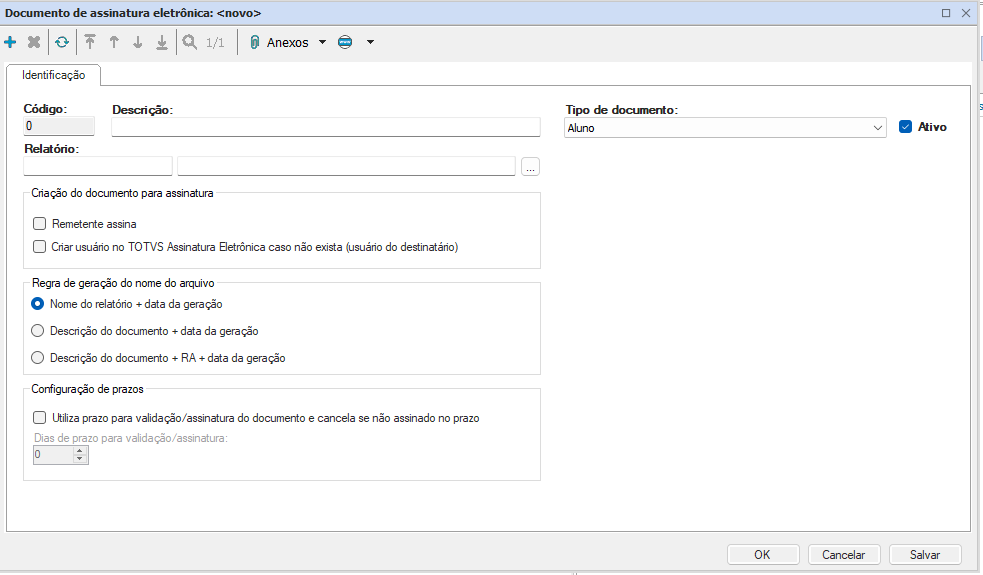 Image Removed Image Removed| Informações |
|---|
| title | Regras para geração do nome do arquivo |
|---|
| Regras para geração do nome do arquivo PDF. Dentre as opções teremos: - Nome do relatório + data da geração
- Descrição do documento + data da geração
- Descrição do documento + RA + data da geração
|
| Informações |
|---|
| title | Configuração de prazos |
|---|
| Ao marcar essa opção "Utiliza prazo para validação/assinatura do documento e cancela se não assinado no prazo". o usuário poderá definir o prazo (dias) em que o documento ficará disponível para aprovação/assinatura.
Caso o documento não esteja assinado até a data limite informada, o usuário poderá excluir este através do processo "Exclusão de Documentos Integrados" existente no módulo "Monitor de Documentos Enviados para Assinatura". |
|
| Expandir |
|---|
|
| Campos obrigatórios dos destinatários |
|---|
| As informações dos destinatários deve ser obrigatório o preenchimento nome e e-mail |
| Aviso |
|---|
| title | Assinatura do documento através do código via e-mail |
|---|
| Todos os tipos de destinatários disponíveis nesta funcionalidade, utiliza a assinatura do documento através do enviar código via e-mail, ou seja, para acessar assinar o documento o destinatário precisará clicar no link que irá receber no e-mail, logo após ele receberá um código de validação em outro e-mail. Digitando o código na página, ele terá acesso ao documento e poderá assinar. Para saber mais acesse TOTVS Assinatura Eletrônica na opção de Funcionalidades | Fluxo do usuário | Publicando um documento | Adicionando destinatário |
 Image Added Image Added
| Informações |
|---|
| Para definir ordem para as assinaturas, basta informar o número correspondente a posição do destinatário dentro do fluxo de assinaturas. Desta forma o fluxo de assinatura (envio de e-mail) só continua quando o destinatário atual dentro do fluxo realiza a assinatura. Para saber mais acesse TOTVS Assinatura Eletrônica na opção de Funcionalidades | Fluxo do usuário | Publicando um documento | Definindo ordenação das assinaturas (workflow)
| Nota |
|---|
| title | Não utilizar a ordenação para as assinaturas |
|---|
| Caso não queria utilizar a ordenação para as assinaturas, basta deixar todos os destinatários com a ordenação igual a 0. |
| Nota |
|---|
| title | Tipo de documento - Diário de classe |
|---|
| O professor responsável pela assinatura do diário sempre será o primeiro destinatário do fluxo, com ordem de assinatura igual a 0. |
|
| Informações |
|---|
| title | Tipo de destinatário |
|---|
| O tipo de destinatário define a finalidade pretendida para cada um. Para saber mais acesse TOTVS Assinatura Eletrônica na opção de Funcionalidades | Fluxo do usuário | Publicando um documento | Adicionando destinatários - Assinador: Usuários que assinarão digitalmente via certificado A1/A3 ou eletronicamente através dos dados de usuário (nome, CPF, Geolocalização e IP da máquina);
- Validador: Usuários que irão apenas validar o documento, não participam da assinatura e servem apenas para definir se o documento está “OK”.
- Testemunha: Usuários que irão assinar eletronicamente como testemunha no documento através dos dados de usuário (nome, CPF, Geolocalização e IP da máquina).
|
| Expandir |
|---|
| title | Tipo de documento - Aluno |
|---|
| As opções disponíveis para destinatários para este tipo de documento são:
| Expandir |
|---|
| Os registros a serem considerados são as pessoa(s) vinculadas ao documento  Image Added Image Added
|
| Expandir |
|---|
| O registro a serem considerado é o próprio aluno.  Image Added Image Added
|
| Expandir |
|---|
| Os registros a serem considerados são as pessoas que estão relacionadas na filiação com o tipo de relacionamento "Pai" ou "P".  Image Added Image Added
|
| Expandir |
|---|
| Os registros a serem considerados são as pessoas que estão relacionadas na filiação com o tipo de relacionamento "Mãe" ou "M".  Image Added Image Added
|
| Expandir |
|---|
| title | Responsável acadêmico |
|---|
| O registro a ser considerado é a pessoa que está relacionada como "Responsável acadêmico". 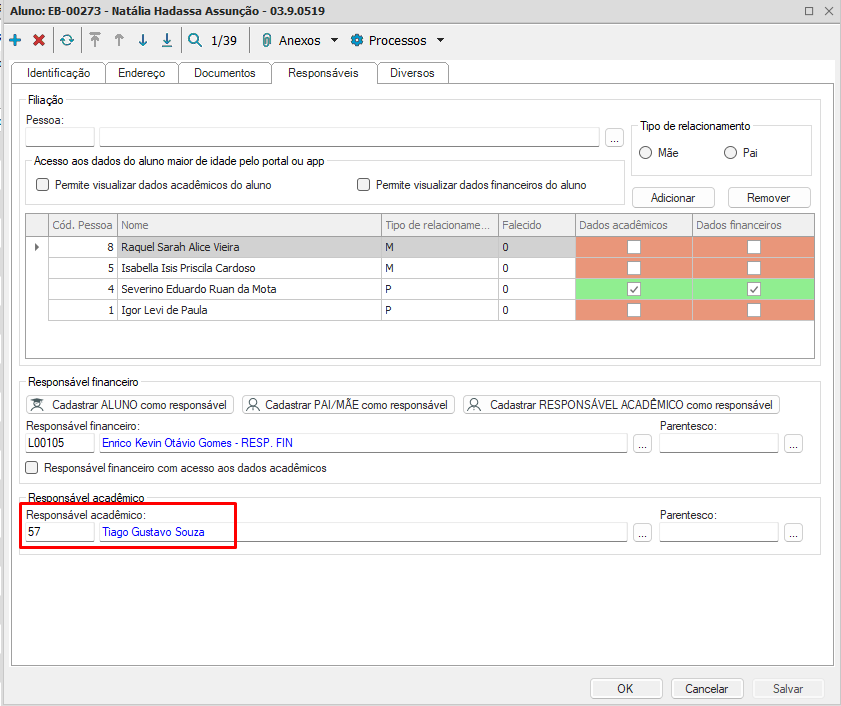 Image Added Image Added
|
| Expandir |
|---|
| title | Responsável financeiro |
|---|
| O registro a ser considerado é o cliente/fornecedor que está relacionada como "Responsável financeiro".  Image Added Image Added
|
|
Através dessa opção que podemos definir os destinatários para o documento. 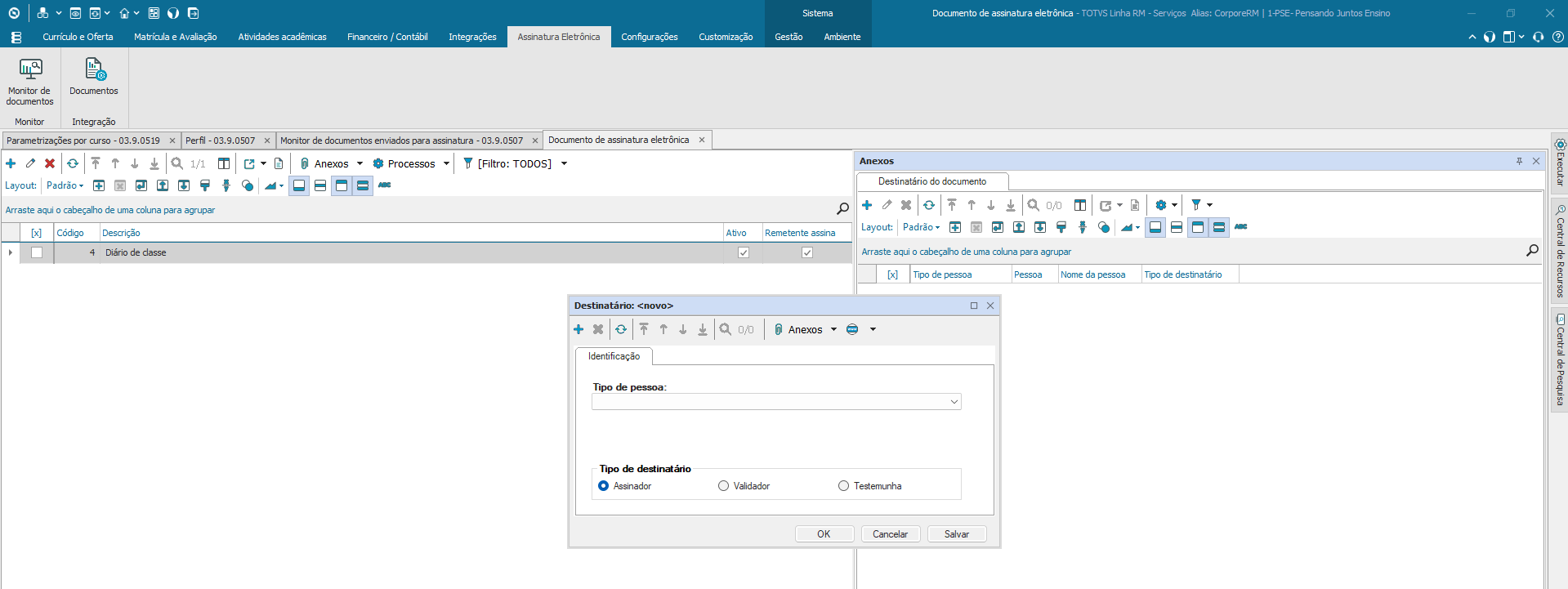 Image Removed Image Removed
| Informações |
|---|
| title | Tipo de documento - Diário de classe |
|---|
| Opções As opções disponíveis para “Tipo de pessoa”: Pessoa: Pessoal qualquer que deseja vincular ao documentoCoordenador da turma: Pessoa classificada com função Coordenador e vigente no momento da execução do processodestinatários para este tipo de documento são:
| Expandir |
|---|
| Os registros a serem considerados são as pessoa(s) vinculadas ao documento  Image Added Image Added
|
| Expandir |
|---|
| title | Coordenador da turma/disciplina |
|---|
| Os registro a serem considerados são as pessoa(s) classificada(s) com a opção de "Coordenador" no campo "Tipo professor" e que a data esteja dentro do prazo dos campos de "Data de início" e "Data de término"no cadastro de "Turmas do professor".
| Aviso |
|---|
| title | Data de término não preenchido |
|---|
| Caso o campo "Data de término" não esteja preenchido o sistema não irá considerar uma data de término para considerar, sendo assim, considera apenas o campo "Data de início do mandato" para os registros |
 Image Added Image Added
|
| Expandir |
|---|
| title | Coordenador da matriz aplicada |
|---|
| Os registro a serem considerados são as pessoa |
Coordenador da matriz aplicada cadastrado na comissão coordenadora: Pessoa função Coordenador e vigente no momento da execução do processo;Secretário 1Secretário 2 | | Informações |
|---|
| title | Tipo de documento - Aluno |
|---|
| a opção de "Coordenador" no campo "Função" e que a data esteja dentro do prazo dos campos de "Data de início do mandato" e "Data de término do mandato"no cadastro de "Comissão coordenadora" da matriz aplicada.
| Aviso |
|---|
| title | Data de término do mandato não preenchido |
|---|
| Caso o campo "Data de término do mandato" não esteja preenchido o sistema não irá considerar uma data de término para considerar, sendo assim, considera apenas o campo "Data de início do mandato" para os registros |
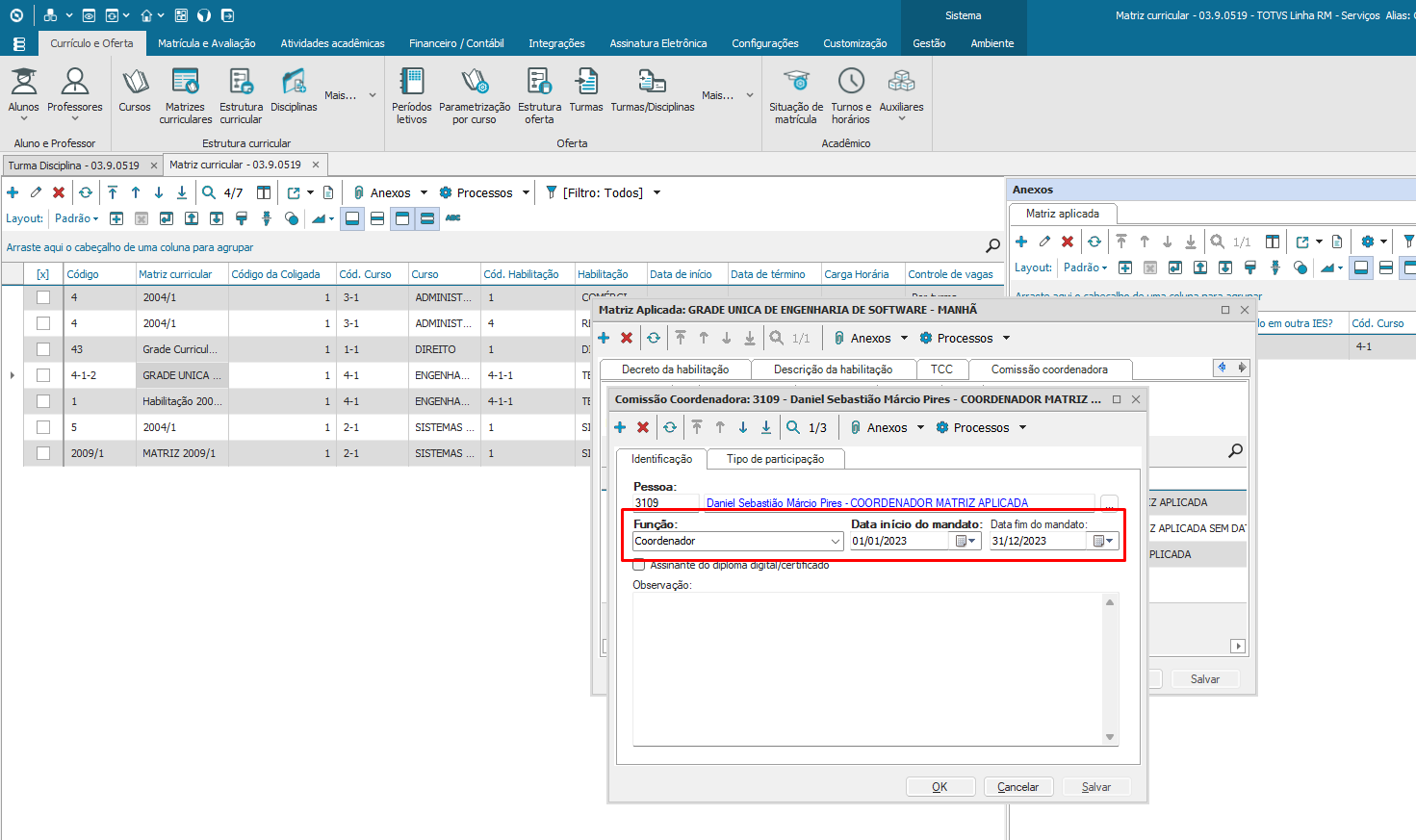 Image Added Image Added
|
| Expandir |
|---|
| Os registro a serem considerados são as pessoa(s) classificada(s) no campo "Secretário 1" e que a data da aba do "Diretor" esteja dentro do prazo dos campos de "Data de início" e "Data Fim"no cadastro de "Diretor de filial". Esta tela está disponível em Filial | Dados Educacionais | Instituição do MEC | 'Anexo' Diretores por instituição
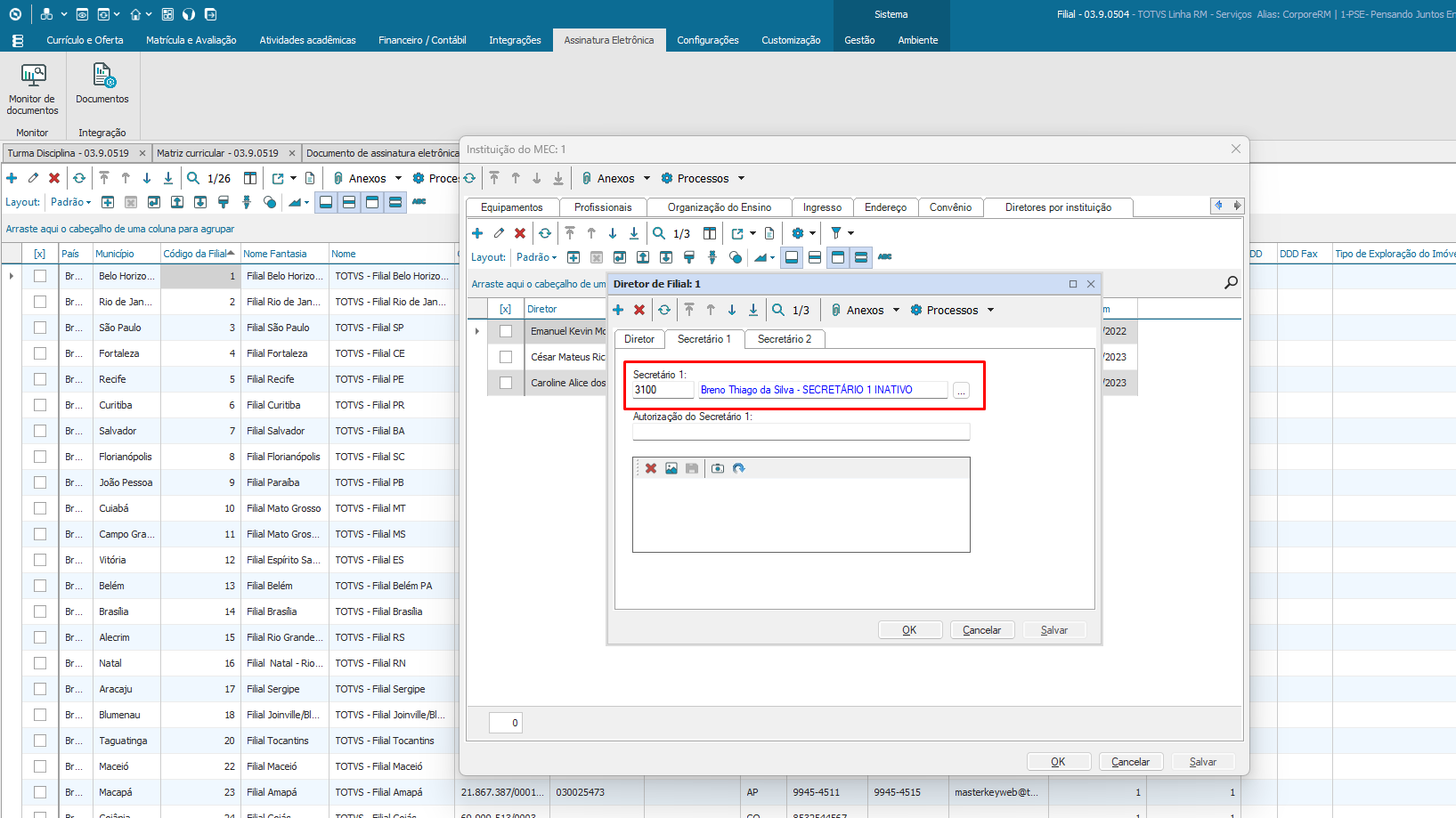 Image Added Image Added
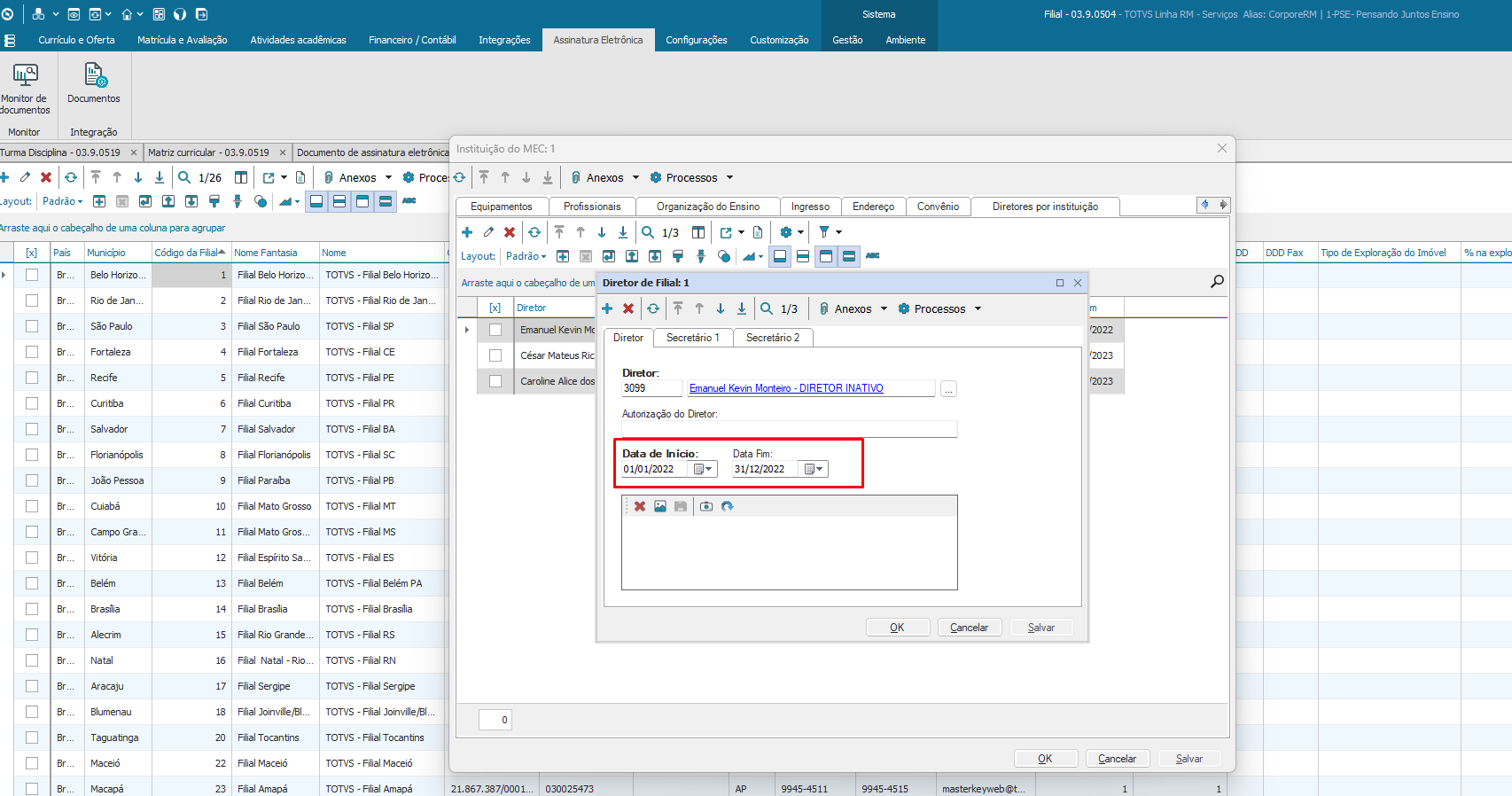 Image Added Image Added
|
| Expandir |
|---|
| Os registro a serem considerados são as pessoa(s) classificada(s) no campo "Secretário 2" e que a data da aba do "Diretor" esteja dentro do prazo dos campos de "Data de início" e "Data Fim"no cadastro de "Diretor de filial". Esta tela está disponível em Filial | Dados Educacionais | Instituição do MEC | 'Anexo' Diretores por instituição
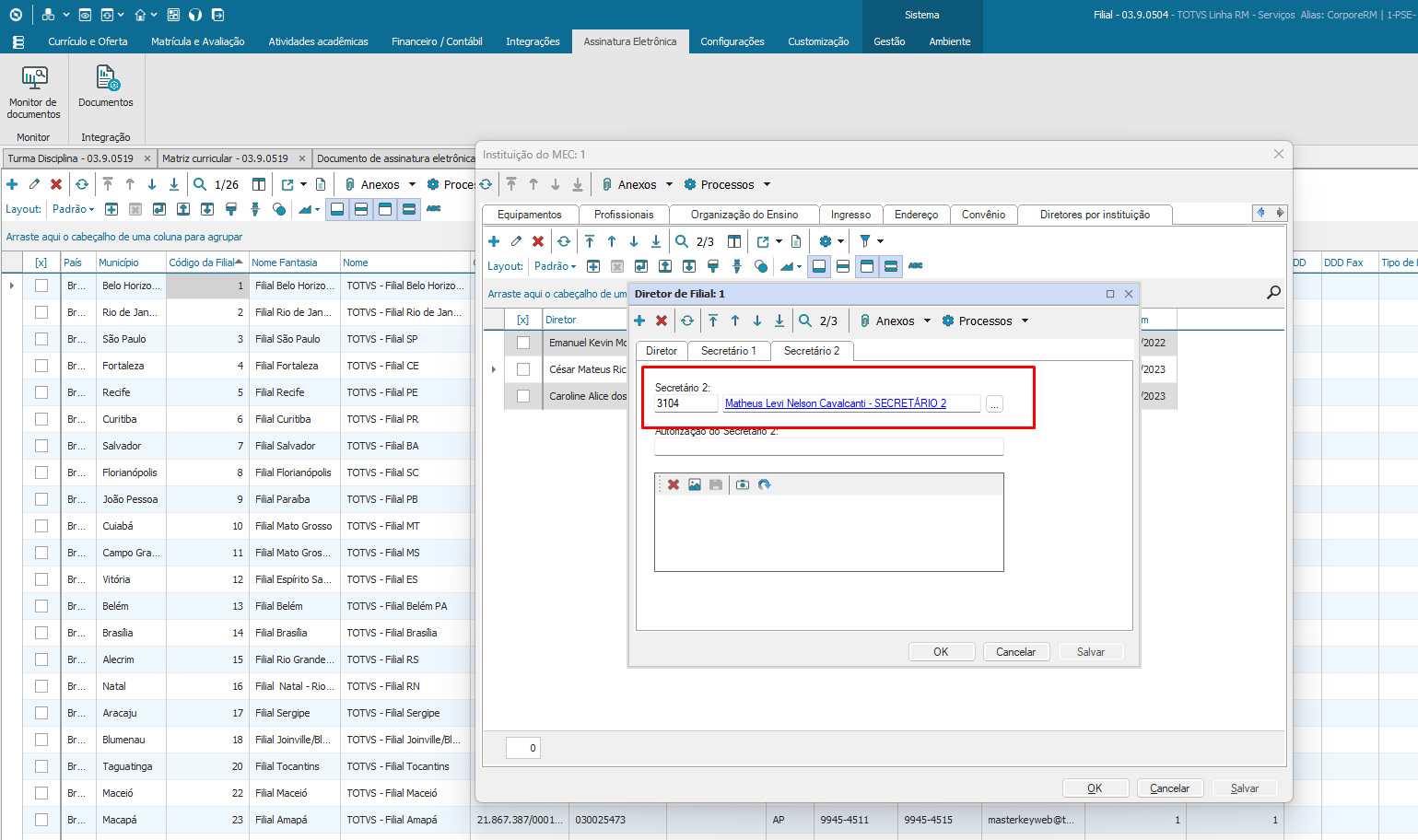 Image Added Image Added
 Image Added Image Added
|
| Aviso |
|---|
| title | Professor responsável por iniciar o processo de assinatura do diário |
|---|
| Os professor(es) responsável(es) por assinatura do diário de classe que iniciarem o processo de assinatura automaticamente irá ser um destinatário do tipo "Assinar". Não tendo como opção a remoção do mesmo |
| Aviso |
|---|
| title | Destinatário a serem considerados |
|---|
| As validações dos destinatário a serem considerados são momento da iniciação do processo de assinatura do diário de classe pelo professor |
Opções disponíveis para “Tipo de pessoa”: Pessoa: Pessoal qualquer que deseja vincular ao documento |
|